一、简介
概述
IT运营支撑系统(IT Operation Supporting System)即WeADMIN ITOSS,是面向云和移动时代一体化IT运营支撑系统。ITOSS由IT资源管理,网络设备管理,资产管理,运维管理,DOCKER、IP地址管理、远程桌面、身份认证系统、系统设置9大模块组成。各产品基于统一OSGI动态组件基础平台,共享同一数据库、业务逻辑交互一起、UI无缝整合一体,产品之间无缝集成的一体化运维管理平台。实现从业务流程到IT运维以及IT资产统一管理。
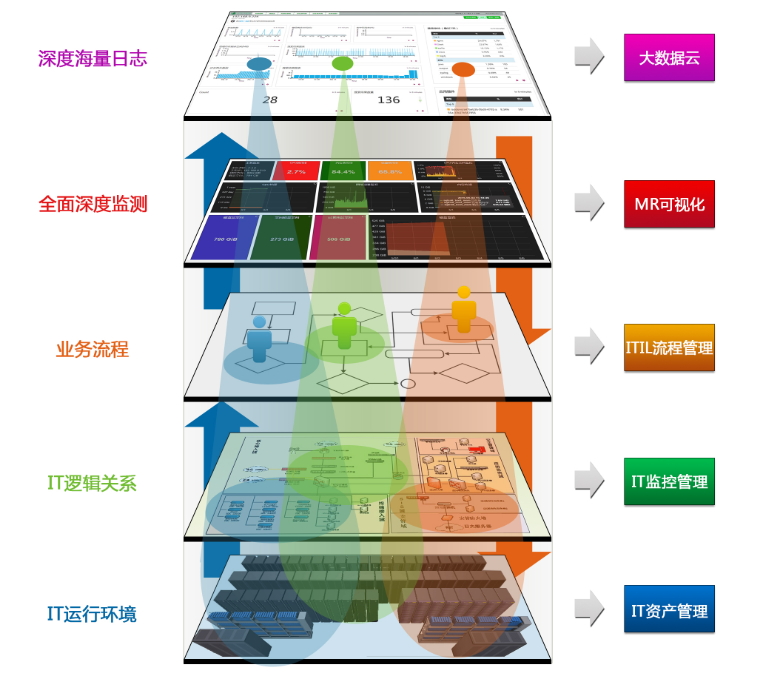
WeADMIN ITOSS内置上千种各类专门的监测器,采用插件外挂方式与系统集成,能够对局域网、广域网和互联网上的网络基础架构、应用系统、数据库、中间件的故障监测和性能管理,全面解决在日常IT管理中遇到的问题;可以在几分钟内精准发现客户的网络设备拓扑,并给客户做拓扑展示;能够提供微信、邮件、声音、脚本等警报方式,并能根据用户需求自动生成各种美观的图形、图表分析报表;针对网络设备、服务器、业务应用系统、客户端的pc机进行维护和管理,方便查看设备的资产信息,包括:资产名称、设备类型、资产编号、序列号、设备版本、金额、供应商、配置详细、资产状态、负责人、部门、位置、业务流程、品牌等信息;可以提供基于国际ITIL标准的服务管理包括事件管理、问题管理、变更管理、发布管理、配置管理、知识库管理、服务级别管理、可用性管理等强大功能。
WeADMIN ITOSS功能强大,不仅方便系统管理人员随时了解整个IT系统的运行状况,而且能从应用层面对企业IT系统的关键应用进行实时监测。一旦系统出现异常,警报系统将通过微信、邮件、声音信息、微信和脚本等方式及时通知相关人员;对于一些常见问题,WeADMIN ITOSS还可以自动进行故障处理。WeADMIN ITOSS完善的性能分析报表,能帮助系统管理人员及时预测、发现性能瓶颈,同时为企业系统的战略规划提供依据。
#更开放
作为新一代的网络管理软件,WeADMIN ITOSS支持Windows2008/Windows2012、 Unix、Solaris、AIX、FreeBSD、Unixware、HP-UX、Linux、OpenServer等所有主流操作系统,适用于各种异构环境。该软件采用高度模块化设计,提供开放式API接口,十分方便与其它网管系统实现无缝集成。
#更方便
支持B/S,系统服务端支持在Windows各版本,CentOS,RedHat,Mac等操作系统上部署,并提供稳定和完善的服务,采用非代理方式监控各种资源,支持SNMP,WMI,SSH等方式获取数据。
#更自动
数据采集与分析、故障报警、性能报表、故障恢复等全部可以按任务计划自动执行,真正实现机房无人职守,大幅度降低系统管理人员的工作强度。
#更智能
事件关联、基线动态阀值、连锁诊断、网络应用拓扑等构成的故障推理引擎,可以帮助系统管理人员快速定位故障源。并支持手机客户端以及微信方式对平台进行管理。
#更全面
内置了1000多种监测器,并可根据用户的需求定制专门的监测器,真正实现对网络基础架构及其应用的全面深度监测。
#更好用
WeADMIN ITOSS采用友好的全中文Web浏览器界面,无需在被监测服务器上安装代理,安装、实施与维护非常简单。只需具备基本网管常识,无需专门培训,就可轻松使用SITEVIEW ITOSS信息平台的运行维护系统。
#您最佳的选择
WeADMIN ITOSS凭借其无与伦比的伸缩性和可管理性适用于任何规模的网络,其模块化、方便易用的设计伴随企业需求的变化共同成长。
WeADMIN ITOSS具有灵活的架构、先进的智能和可视化设计,是企业提供高品质服务的保证,能大幅度提升网络信息平台的可靠性、可用性和可管理性。
凭借其世界领先的技术水平、强大的研发实力、本地化的服务推出的WeADMIN ITOSS IT一体化运维支撑系统,是您的网络信息平台实现自动化、智能化管理的明智选择。
二、安装部署
由于软件的不断更新与完善,文档中的截图可能会与实际产品有细微的出入,请以正在操作的产品版本为准。
注意:请使用谷歌、火狐、IE9版本及以上浏览器登录本软件。
#安装部署前准备工作
#第一步:准备安装系统所需的服务器
推荐配置为:CPU 4核以上 / 内存 8G以上 / 硬盘 50G以上
确保服务器与被监测的IT资源网络是互通的,在服务器上采用PING命令PING被监测IT资源的IP地址
#第二步:安装操作系统
推荐使用:Windows Server 2008 / 2012 / 2013 或是 Linux操作系统 Ubuntu / Centos
#第三步:安装浏览器
推荐使用:IE9+ / Google Chrome 29+ / Firefox 23+ / Safari 6+ / Microsoft Edge 1.0+ / Opera 15+
#第四步:下载JDK
Java SE Development kit(JDK)下载地址:https://pan.baidu.com/s/1c1XSb2g
#第五步:下载WeADMIN ITOSS系统
WeADMIN ITOSS 绿包安装包下载地址:https://weadmin.com/download
三、Linux系统下全新安装
#第一步: 安装配置JDK
采用SSH工具远程到服务器上或直接在服务器上开启终端(看个人喜好),切换为root身份, 我们以操作系统centos为例
将下载好的Java SE Development kit(JDK)拷贝至服务器上,如何拷贝,我们在此就不详细说明了

将jdk-8u161-linux-x64.tar.gz文件解压缩
# tar -zxvf jdk-8u161-linux-x64.tar.gz
解压缩完成后,在目录下会生成"jdk1.8.0_161"的文件夹

将解压后的"jdk1.8.0_161"的文件夹,移动到/usr/local下:
# mv jdk1.8.0_161 /usr/local/
设置环境变量
# vi ~/.bashrc
在文件未尾加入以下内容
export JAVA_HOME=/usr/local/jdk1.8.0_161export JRE_HOME=${JAVA_HOME}/jreexport CLASSPATH=.:${JAVA_HOME}/lib:${JRE_HOME}/libexport PATH=.:${JAVA_HOME}/bin:$PATH

使配置生效
# source ~/.bashrc
检查是否生效
# java -version

#第二步: 安装WeADMIN ITOSS系统
将下载好的WeADMIN ITOSS绿色安装包拷贝至服务器上

将WeADMIN ITOSS绿色安装包"weadmingreen_v2.0.0_202007241316.zip"更改文件名为weadmin2.0,更换的文件名不能是中文,不能带空格.
# mv weadmingreen_v2.0.0_202007241316.zip weadmin2.0.zip

将weadmin2.0.zip文件解压缩。
# unzip weadmin2.0.zip -d ./weadmin2.0
解压后会在当前目录下生成weadmin2.0的文件夹
进入weadmin2.0目录
# cd weadmin2.0
将"restart.sh和start.sh"加执行权限
# chmod 777 restart.sh# chmod 777 start.sh
执行start.sh脚本安装WeADMIN ITOSS
# ./start.sh

请等待,中间出现报错提示,也请不要中止程序运行

请按Ctrl+C中止start.sh脚本的运行
#第三步: 配置elasticsearch-7.5.0所需的环境
编辑/etc/security/limits.conf文件在文件末尾增加以下内容
# vi /etc/security/limits.conf* soft nofile 65536* hard nofile 131072* soft nproc 2048* hard nproc 4096
编辑/etc/security/limits.d/90-nproc.conf文件,如果没有这个文件请新增,并在文件只增加如下内容
# vi /etc/security/limits.d/90-nproc.conf* soft nproc 4096
编辑/etc/sysctl.conf文件,在文件末尾增加以下内容
# vi /etc/sysctl.confvm.max_map_count=655360
执行以下命令让配置生效
# sysctl -p
新增elasticsearch用户,并给elasticsearch用户设置密码
# adduser elasticsearch
执行下面的命令将elasticsearch-7.5.0文件夹拥有者改为elasticsearch
# chown -R elasticsearch /home/weadmin/weadmin2.0/elasticsearch-7.5.0/
elasticsearch-7.5.0文件夹的路径为您安装WeADMIN ITOSS的所在目录下
#第四步: 启动elasticsearch-7.5.0
进入elasticsearch-7.5.0目录
# cd /home/weadmin/weadmin2.0/elasticsearch-7.5.0/
执行以下命令,查看是否存在elasticsearh进程,如果存在请用"kill -9 进程号"命令结束所有elasticsearh进程.
# ps aux | grep elasticsearch
执行以下命令,切换用户为"elasticsearch"
# su elasticsearch
执行以下命令,启动elasticsearch,并验证是否启动正常
# ./bin/elasticsearch -d# ps aux | grep elasticsearch

#第五部: 启动WeADMIN ITOSS
执行以下命令,切换用户至root
# su
执行以下命令,切换至WeADMIN ITOSS目录(该目录根据您安装的实际目录对命令进行修改)
# cd /home/weadmin/weadmin2.0
执行以下命令,启动WeADMIN ITOSS
./service.sh start

四、配置使用
http://localhost:8080,如图所示:


添加linux服务器:
IT资源树——服务器——右键,添加资源——保存
我只添加了cpu,内存,磁盘,ping和进程监控,此处不再赘述,效果如下所示:






添加网络设备:





添加URL:

